使用 Git 同步 Mind Elixir Desktop 思维导图
详细教程:如何使用 Git 和 GitHub 实现 Mind Elixir Desktop 思维导图多设备同步,保护隐私的同时享受无缝协作体验。
Mind Elixir Desktop 作为一个跨平台的思维导图工具,在多设备间同步数据是很多用户的刚需。与其他在线思维导图工具不同,Mind Elixir Desktop 采用本地存储策略,让你完全掌控自己的数据。
今天分享一个使用 Git + GitHub 实现数据同步的完整方案,既能保护隐私,又能享受多设备协作的便利。
为什么选择 Git 同步?
相比云盘同步,Git 方案有几个明显优势:
- 版本控制:每次修改都有记录,误删除可以轻松恢复
- 完全免费:GitHub 提供免费的私有仓库
- 跨平台支持:Windows、macOS、Linux 都能用
第一步:定位数据文件夹
打开 Mind Elixir Desktop,在设置中找到打开数据文件夹选项。
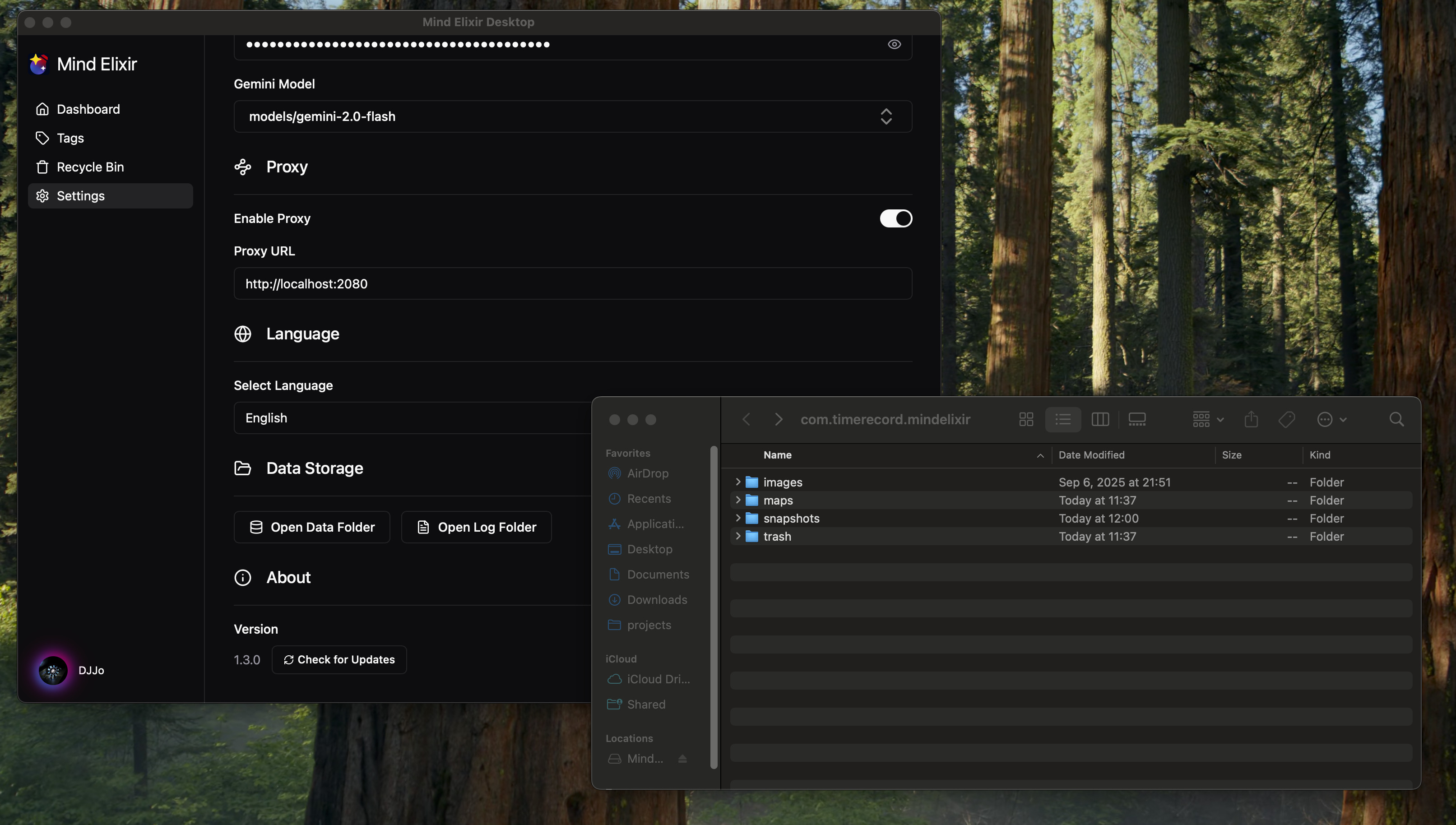
点击后会直接打开存放思维导图文件的目录。
第二步:初始化 Git 仓库
在数据文件夹中打开终端(Windows 用户可以在文件夹空白处按住 Shift 右键选择「在此处打开命令行」),执行:
git init
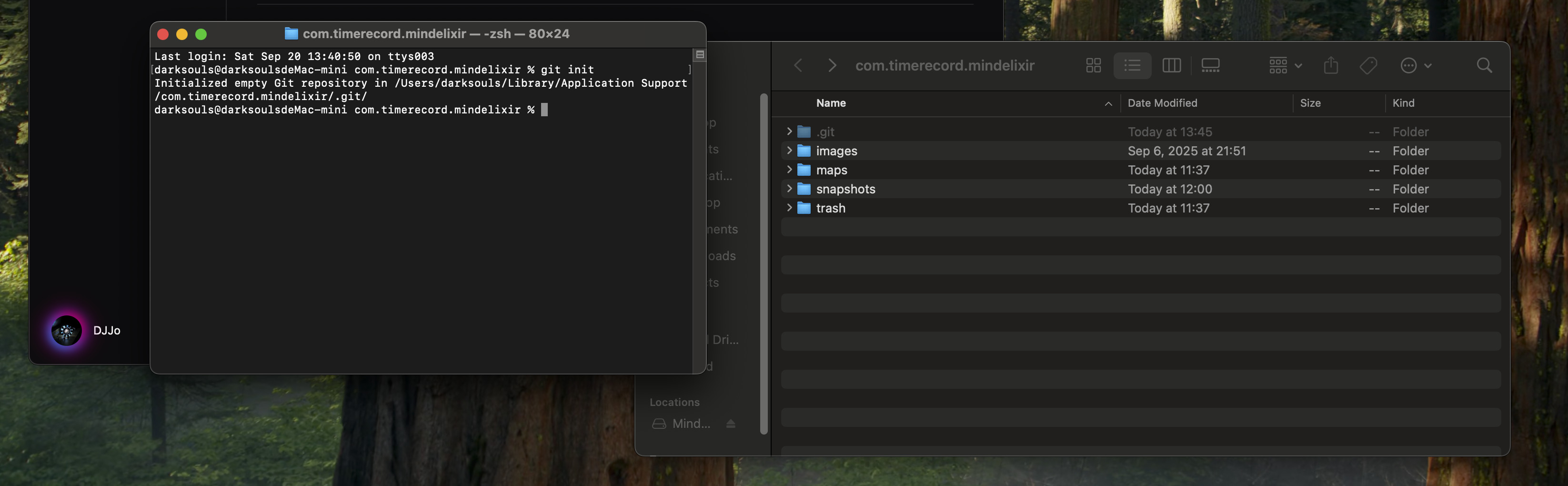
第三步:创建 GitHub 仓库
- 登录 GitHub,点击右上角的「+」号,选择「New repository」
- 仓库名可以设为
mind-elixir-backup或其他你喜欢的名字 - 重要:选择 Private(私有),保护你的思维导图隐私,当然如果你就是希望分享你的思维导图,那么可以选 Public(公开)
- 不要勾选「Add a README file」,因为我们已经有本地文件了
第四步:配置忽略文件(可选)
你可以选择在数据文件夹创建 .gitignore 文件,避免同步较大的缩略图文件:
snapshots
缩略图会在同步后自动生成,但是耗费一定时间。
第五步:首次提交和推送
按照 GitHub 仓库页面的提示,执行以下命令:
# 添加所有文件到暂存区
git add .
# 创建首次提交
git commit -m "Initial commit: Mind Elixir data backup"
# 添加远程仓库地址(替换为你的仓库地址)
git remote add origin https://github.com/你的用户名/mind-elixir-backup.git
# 推送到 GitHub
git push -u origin main
日常使用:同步工作流
⚠️ 重要提醒:启动前先同步
强烈建议每次启动 Mind Elixir Desktop 之前,先拉取最新的远程更新:
# 进入数据目录
cd "Mind Elixir 数据目录路径"
# 拉取最新更新
git pull
为什么要这样做?
- 避免文件冲突:如果多设备同时编辑同一个思维导图,后同步的设备会产生冲突
- 减少麻烦:Git 冲突解决对新手来说比较复杂,预防胜于治疗
- 保护数据:确保你总是在最新版本基础上工作,避免意外覆盖
💡 最佳实践:养成「先拉取,再使用,后推送」的习惯。
工作结束时推送更新
每次使用 Mind Elixir Desktop 后,养成推送更新的习惯:
# 查看变更
git status
# 添加变更文件
git add .
# 提交变更(建议写清楚修改了什么)
git commit -m "更新项目规划思维导图"
# 推送到远程
git push
新设备拉取最新数据
在另一台设备上首次设置:
# 克隆仓库到本地
git clone https://github.com/你的用户名/mind-elixir-backup.git
新设备的日常工作流程:
- 启动前必做:
# 拉取最新变更
git pull
-
使用 Mind Elixir Desktop
-
工作结束后:
git add .
git commit -m "更新描述"
git push
进阶技巧
1. 设置别名简化命令
# 设置快捷命令
git config alias.sync '!git add . && git commit -m "Auto sync $(date)" && git push'
# 之后只需要运行
git sync
2. 自动化脚本
创建一个批处理文件(Windows)或 shell 脚本(macOS/Linux),双击即可完成同步:
Windows (sync.bat):
@echo off
cd /d "C:\Users\你的用户名\AppData\Roaming\mind-elixir-desktop"
git pull
git add .
git commit -m "Auto sync %date% %time%"
git push
pause
macOS/Linux (sync.sh):
#!/bin/bash
cd ~/Library/Application\ Support/mind-elixir-desktop
git pull
git add .
git commit -m "Auto sync $(date)"
git push
3. 冲突处理
如果多人使用或多设备间出现冲突,Git 会提示你手动解决。对于思维导图文件,建议:
推荐使用 VSCode 解决冲突:
- 下载安装:Visual Studio Code 官网
- VSCode 提供直观的冲突解决界面,可以清晰看到:
- 当前更改(Current Change)
- 传入更改(Incoming Change)
- 两者的具体差异对比
- 支持一键选择保留哪个版本,或手动合并内容
冲突解决步骤:
- 当
git pull提示冲突时,用 VSCode 打开项目文件夹 - 冲突文件会在侧边栏显示「M」标记
- 点击冲突文件,VSCode 会显示分段对比界面
- 选择「Accept Current Change」、「Accept Incoming Change」或「Accept Both Changes」
- 保存文件后运行:
git add . git commit -m "解决冲突" git push
手动处理建议:
- 备份当前版本
- 选择保留某一个版本
- 手动合并重要内容
总结
通过 Git + GitHub 的方案,你可以:
- ✅ 在多设备间无缝同步思维导图
- ✅ 保持数据的完全控制权
- ✅ 享受版本控制带来的安全感
- ✅ 与团队成员协作共享思维导图
这套方案虽然需要一些技术基础,但一旦配置完成,使用起来非常顺手。如果你是 Git 新手,建议先熟悉基本命令,或者考虑使用图形化的 Git 工具如 GitHub Desktop。
Mind Elixir Desktop 的这种设计理念很棒——既保护了用户隐私,又提供了足够的灵活性。配合 Git 的强大功能,完全可以打造出比在线工具更好的使用体验。